
Als je een fan bent van de jaren 80 en 90, wijs en klikavonturen en je hebt een Wii die stof verzamelt, nou dan hebben we een voorstel voor je. Lees verder om te zien hoe u al uw aanwijzen-en-klikken favorieten vanuit uw luie stoel kunt afspelen.
Iedereen die computergames speelt tussen deeind jaren tachtig en het midden van de jaren negentig is zeker bekend met een point-and-click-avontuur. Titels die de schappen van de gamewinkel (en thuis-pc harde schijven) tijdens die periode vulden, waren onder meer hits als Maniac Mansion, Het geheim van Monkey Island serie, de Ruimte, Politie, king'sen Hero Quest series van Sierra Games en andere edelstenen uit die tijd zoals Het eiland van Dr. Brain en De 7e gast.
Als je je favoriete retro-games opnieuw wilt belevenen tijdens het proces een beetje extra kilometers uit je Wii halen, lees verder terwijl we je laten zien hoe je een Wii configureert om retro-games te spelen vanaf de hoogtijdagen van het point-and-click-tijdperk.
Wat je nodig hebt

Voor deze zelfstudie hebt u de volgende items nodig; lees de onderstaande lijst door en bekijk vervolgens de volgende opmerkingen voor meer informatie.
- Een gemodificeerde Nintendo Wii-eenheid die homebrew-software kan uitvoeren.
- Eén Wiimote en / of GameCube-controller.
- Eén exemplaar van ScummVM voor Wii.
- Ten minste één compatibel aanwijs-en-klik-avonturenspel.
Ten eerste vereist dit project een soft-modded Wiieenheid die homebrew-software kan uitvoeren. Hoewel we je eerder hebben laten zien hoe je je Wii kunt hacken voor zelfgebrouwen, vereisen nieuwe edities van de Wii-besturingssysteemsoftware verschillende technieken voor softmodding. Daarom raden we je ten zeerste aan om de Complete Softmod Guide te lezen om ervoor te zorgen dat je de juiste mod-techniek voor je specifieke Wii uitvoert. Zorg ervoor dat u de Homebrew Browser installeert terwijl u bezig bent. Deze zelfstudie leidt u niet door het zachte mod-proces.
Als je helemaal van plan bent oude retro point-and-click-games te spelen, maar je je Wii niet wilt modificeren, sta dan niet met lege handen. Bekijk hier onze gids voor het installeren van ScummVM op uw pc.
Ten tweede, terwijl je graag mee kunt volgendeze tutorial met alleen de Wiimote. Naarmate je meer leert over het spelen van point-and-click-avonturen op je Wii, vind je het misschien vervelend om de Wiimote omhoog te houden om met de muiscursor over het scherm te navigeren. We vonden het erg comfortabel om een oude GameCube-controller te gebruiken om de spellen te spelen.
Ten slotte moet je ten minste één ScummVM-compatibele point-and-click-avonturenspel hebben. In het eerste gedeelte van de zelfstudie gaan we na welke games compatibel zijn en hoe je ze kunt krijgen.
Compatibiliteit van games en games zoeken

ScummVM is een emulatietool die emuleertspecifieke game-engines, zodat je retro point-and-click-games kunt spelen. Het is geen DOS / Windows-emulator voor algemene doeleinden, maar emuleert in plaats daarvan het softwareframework (en de hardware die door dat framework wordt gebruikt) specifiek voor de point-and-click-avonturengames die zijn geproduceerd door LucasArts, Sierra Games, Activision en andere point-and- klik op avonturenspelbedrijven.
Als zodanig zorgt ScummVM voor alleemulatie, weergave en interface-kant van dingen, maar u bent verantwoordelijk voor het leveren van de eigenlijke gamebestanden om te laden. Je kunt hier een volledige lijst met games en hun compatibiliteitsclassificaties vinden.
De eenvoudigste manier om te beginnen is eenvoudig te bezoekende ScummVM-archieven en kopieën van games die nu freeware zijn. Je vindt een lijst met alle beschikbare freeware-spellen in hun vermelding Freeware / Demoware Wiki. Je kunt ook het gedeelte Extra's / Game Downloads van de ScummVM-hoofdpagina bekijken.
Voor games heb je nog steeds de fysieke media voor,u kunt de bestanden van de diskettes of cd-roms uitpakken en naar een map met de juiste naam kopiëren. Over het algemeen is het het beste om elk bestand van de bronmedia te kopiëren en in de nieuwe map op te slaan. Als je nieuwsgierig bent welke specifieke bestanden de game in kwestie moet uitvoeren onder ScummVM, bekijk dan de Game Datafiles-vermelding in de wiki voor je game.
Voor games die je hebt gekocht maar niet kuntmet succes de media extraheert, zult u waarschijnlijk in staat zijn om een vervangende kopie te vinden met een enkele zoekopdracht. Websites zoals EmuParadise onderhouden enorme archieven met oude spelinhoud.
We gaan een kopie van de bijgewerkte gebruiken Heldenzoektocht spel, aka Quest for Glory I, van Sierra Games voor demonstratiedoeleinden tijdens deze zelfstudie. Waarom Heldenzoektocht je vraagt? Tussen de originele en de bijgewerkte versie hebben we in het begin van de jaren negentig tientallen titels van de titel vastgelegd. Eventuele glitches, slechte geluidsweergave of andere problemen vallen meteen op tijdens het testen. Als u net zo bekend bent met een favoriete titel, raden we u aan die te gebruiken voor uw eerste test van het systeem.
Als je eenmaal gewapend bent met een geschikte kopie van je favoriete game, is het tijd om verder te gaan en ScummVM te installeren.
ScummVM op de Wii installeren

Er zijn twee methoden voor het installeren van ScummVM opje Wii. De eerste methode gebruikt de Homebrew Browser van het Homebrew Channel om het te installeren en de tweede methode omvat het handmatig downloaden van de bestanden en het kopiëren naar de SD-kaart van je Wii.
Beide methoden brengen ScummVM op je Wii, maarhandmatig doen is de enige manier om ervoor te zorgen dat u de absoluut nieuwste build op uw machine krijgt. Vanaf dit moment downloadt de Homebrew Browser ScummVM versie 1.5.0, maar u kunt versie 1.6.0 rechtstreeks downloaden van ScummVM.
In onze testen vonden we dat handmatig upgradenvan 1.5.0 tot 1.6.0 verschillende bugs opgelost. Hoewel de Homebrew Browser-versie op dit moment niet de meest recente is, is het de snelste manier om het te installeren, dus het is de moeite waard om in de Homebrew Browser te duiken en het versienummer te controleren.
Installeren vanaf het Homebrew-kanaal: Start je Wii en start het Homebrew-kanaalvanuit de hoofdinterface. Zodra u in het Homebrew-kanaal bent, selecteert u de Homebrew-browser. Nadat de browser is geladen, gaat u naar het tabblad Emulators en scrolt u omlaag totdat u ScummVM ziet. Als u erop klikt, wordt het item er als volgt uitgehaald:

Hier kunt u het versienummer controleren (1.5.0 vanaf februari 2013) en op downloaden klikken om een exemplaar te pakken. De download is ongeveer 12 MB groot en wordt automatisch geïnstalleerd.
Zodra het downloaden is voltooid, drukt u op de Home-knop op uw Wiimote om het bedieningsmenu van Homebrew Browser te openen. Selecteer "Return to Loader" om terug te keren naar het Homebrew-kanaal.
Controleer of er een nieuw item in de lijst met applicaties voor ScummVM staat:
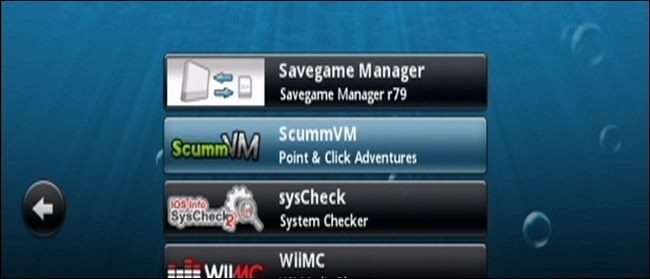
Als u wilt, kunt u de toepassing nu startenom het te testen, maar omdat we nog geen gegevensbestanden voor games op de SD-kaart hebben geplaatst, bent u beperkt tot het eenvoudig testen van de menu-interface. Ga je gang en ga terug naar het hoofdmenu van de Wii en werp de SD-kaart nu uit je Wii.
ScummVM handmatig installeren: Als de editie van de Homebrew Browser verouderd is en / of u problemen ondervindt met games met de versie die daar te vinden is, is handmatig installeren de beste manier.
Om het nieuwste exemplaar van ScummVM te krijgen voorde Wii, bezoek de ScummVM BuildBot-pagina en pak de nieuwste build. Tijdens het testen van ScummVM voor deze tutorial hebben we de 1.5.0 stabiele build (gedownload van de Homebrew Browser) geüpgraded naar de 1.6.0 ontwikkel build beschikbaar via de BuildBot.

Pak het archief uit van de BuildBot-pagina naar een handige locatie. Kopieer de ScummVM-map van het uitgepakte archief naar / Apps / ScummVM / op de SD-kaart van je Wii.
Als u de Homebrew-browser vervangtgeïnstalleerde versie van ScummVM, kunt u veilig alle bestaande bestanden in de map / ScummVM / verwijderen en deze volledig vervangen door het bijgewerkte exemplaar van ScummVM.
Wanneer je de SD-kaart in de Wii vervangt, vind je dezelfde vermelding voor ScummVM in de lijst met applicaties van Homebrew Channel als wanneer je deze zou installeren via de Homebrew Browser.
Uw SD-kaart laden met gamegegevens: Of je het spel nu via de Homebrew Browser of handmatig hebt geïnstalleerd, je moet nog steeds je SD-kaart met gamegegevens vullen om iets te kunnen spelen.
Met je Wii SD-kaart op je computer aangesloten,ga naar / Apps / ScummVM / en maak een nieuwe map / Games /. Hoewel u technisch gezien uw / Games / map overal op de SD-kaart kunt plaatsen, zal de ScummVM-interface standaard in zijn eigen map zoeken.

Maak in de map / Games / een nieuwe map voor elke game die u aan uw ScummVM-systeem toevoegt.
Nadat je ten minste één game aan je kaart hebt toegevoegd, werp je deze uit en plaats je deze terug in je Wii. Navigeer naar het Homebrew-kanaal en start ScummVM.
Games installeren en spelen

Bij de eerste lancering van ScummVM, zul je daar merkenis geen enkele gamelijst (ongeacht hoeveel games je hebt toegevoegd aan de map / Games /). U moet ze de eerste keer handmatig toevoegen om de lijst te vullen. Klik op de knop Game toevoegen in de rechterkolom.
Selecteer de map / Apps / ScummVM / Games /. Selecteer de gamemap van een specifieke individuele game en klik op Choose.

U krijgt het configuratiemenu te zienvoor de game die je hebt geselecteerd. Omdat onze game al in de ScummVM-database staat (zoals aangegeven door de vooraf ingevulde ID en naam die overeenkomt met de game die we toevoegen), gaan we geen van de instellingen verknoeien. De overgrote meerderheid van games die door ScummVM worden ondersteund, vereisen geen tweaks van instellingen door de gebruiker. Ga je gang en klik op OK.
Je ziet nu een vermelding voor je game in de hoofdinterface van ScummVM als volgt:
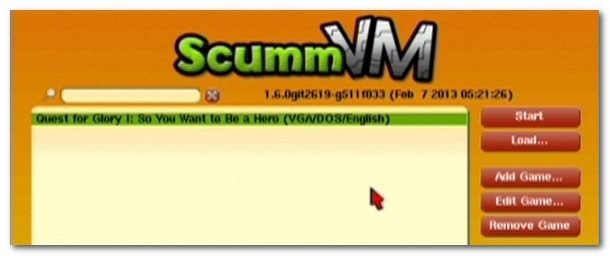
Selecteer het item voor uw spel en klik op Start (de knop laden is voor het laden van de opslagstatus van vorige games die we op dit moment niet kunnen laden).
Als alles soepel verloopt, moet je worden beloond met de opstartvolgorde en het splash-scherm voor je game:
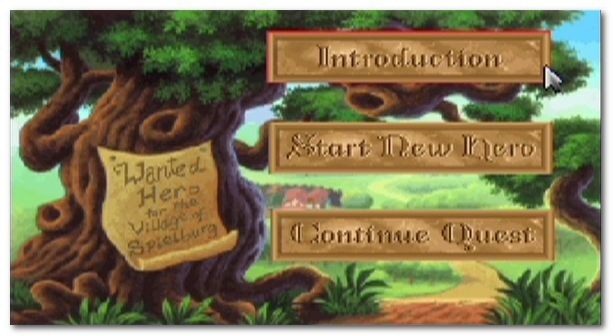
ScummVM besturen: Ben je klaar om je game te spelen? U zult de volgende referentiekaart van het bedieningsschema handig vinden.
ScummVM voor Wii-bedieningselementen
- Wiimote
- IR: muisbeweging
- A: Linkermuisknop
- B: Rechter muisknop
- Min: Ontsnappen
- Plus: "." (Huidige tekstregel overslaan)
- 2: Enter
- 1: Dialoogvenster poortspecifieke opties
- Home: F5 (ScummVM-menu)
- DPad up: Shift (massa-add voor de launcher, gecombineerd met home: GMM)
- DPad down: virtueel toetsenbord
- DPad rechts: voorspellende dialoog (alleen in AGI-games)
- GameCube-pad
- Analoge stick: muisbeweging
- A: Linkermuisknop
- B: Rechter muisknop
- X: Ontsnappen
- Y: "." (Huidige regel tekst overslaan)
- Z: Enter
- R: Dialoogvenster poortspecifieke opties
- Start: F5 (ScummVM-menu)
- DPad up: Shift (massa-add voor de launcher, gecombineerd met start: GMM)
- DPad down: virtueel toetsenbord
- DPad rechts: voorspellende dialoog (alleen in AGI-games)
Gewapend met onze controller en controller-referentiekaart is het gemakkelijk om een wandeling te maken door de virtuele wereld:

Ah ja, de geïsoleerde stad Spielburg zat vastachter de sneeuwval en geteisterd door een kwade ogress, monsters en rovers. Er is niet veel veranderd in Spielburg in de twintig jaar sinds we daar voor het laatst op avontuur gingen - en dat is precies zoals we het willen.
Als je je Wii instelt voor retro-game-emulatiebreng je in de stemming om te genieten van meer retro-gaming en tripjes in je geheugen, zorg ervoor dat je andere How-To Geek-emulatie-georiënteerde functies bekijkt, waaronder:
- Hoe speel je Retro Point-and-Click-avonturen met ScummVM
- Hoe je je Nintendo DS in een retro-spelmachine verandert
- Hoe klassieke arcade-games op uw pc te spelen
- Een Xbox 360-controller gebruiken op uw Windows-pc
- Speel SNES-spellen op uw iPad met Wiimote-ondersteuning
- DOSBox gebruiken om DOS-games en oude apps uit te voeren
- Speel je favoriete DOS-games in XP, Vista en Windows 7
Heb je een onderwerp over retro-gaming / emulatie dat je graag zou zien? Geluid uit in de reacties en we zullen ons best doen om je gamingwens waar te maken.








